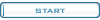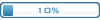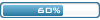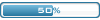Pobieranie i instalacja
Przed kontynuowaniem instalacji w trybie online zaleca się wyłączenie zapory internetowej. W niektórych przypadkach zapora jest domyślnie skonfigurowana w taki sposób, że odrzuca wszystkie instalacje automatyczne i w trybie online, takie jak instalacja oprogramowania Java w trybie online. Jeśli zapora nie jest właściwie skonfigurowana, może w pewnych sytuacjach spowodować zablokowanie operacji pobierania lub instalacji oprogramowania Java. Wskazówki dotyczące wyłączania zapory internetowej można znaleźć w instrukcji użytkownika posiadanej zapory.
1. Przejdź do witryny Java.com i kliknij przycisk Bezpłatne pobieranie oprogramowania Java
2. Aby rozpocząć proces instalacji, na stronie pobierania programu Firefox kliknij przycisk pobierania
3. Zostanie wyświetlone okno dialogowe Pobieranie pliku do zapisania pobieranego pliku.
Netscape 6.2x lub nowszy i Mozilla 1.2 lub nowsza: kliknij przycisk Instaluj.
Przeglądarka Firefox: na górze strony może zostać wyświetlony pasek informacji zawierający komunikat: „Aby chronić Twój komputer, program Firefox nie pozwolił tej witrynie (
www.java.com) na instalowanie oprogramowania na tym komputerze”.
Aby chronić Twój komputer, przeglądarka Firefox nie pozwoliła tej witrynie na zainstalowanie oprogramowania w Twoim komputerze
* Kliknij przycisk Zmień opcje....
* Zostanie wyświetlone okno dialogowe Uprawnione witryny — Instalacja oprogramowania. Kliknij przycisk Zezwól, aby dodać witrynę
http://www.java.com do listy uprawnionych witryn. Następnie kliknij przycisk Zamknij. Zezwalasz witrynie java.com na instalowanie oprogramowania. Podczas kolejnych instalacji nie będzie potrzeby ponownego dodawania witryny java.com do listy.
* Kliknij ponownie przycisk Bezpłatne pobieranie oprogramowania Java, a po wyświetleniu monitu naciśnij przycisk Zapisz plik. Może zostać wyświetlony menedżer pobierania programu Firefox informujący o zakończeniu pobierania.
* Aby uruchomić instalatora, kliknij odpowiedni plik w oknie menedżera pobierania lub tam, gdzie zazwyczaj zapisywane są pobrane pliki. W zależności od skonfigurowanych ustawień zabezpieczeń mogą zostać wyświetlone okna dialogowe z prośbą o wyrażenie zgodny na kontynuowanie. Potwierdź chęć kontynuowania instalacji.
4. Rozpocznie się instalacja oprogramowania. Instalator oferuje opcję zapoznania się z Umową Licencyjną. Kliknij przycisk Instaluj , aby zaakceptować warunki licencji i kontynuować instalację.
5. Firma Sun Microsystems współpracowała jako partner z firmami oferującymi różne produkty. Instalator oferuje opcję instalacji tych programów wraz z oprogramowaniem Java. Po zaznaczeniu wybranych programów kliknij przycisk Dalej, aby kontynuować instalację.
6. Ostatnim etapom instalacji towarzyszy wyświetlenie kilku krótkich komunikatów. Kliknij przycisk Zamknij w ostatnim oknie dialogowym.
UWAGA: Może być konieczne ponowne uruchomienie (zamknięcie i ponowne otwarcie) przeglądarki w celu uruchomienia instalacji oprogramowania Java w przeglądarce.